Как настроить ExpressVPN на маршрутизаторе D-Link с L2TP
Это руководство покажет вам как настроить VPN на своем Маршрутизатор D-Link с протоколом L2TP. После настройки вы можете подключить любое количество устройств к VPN.
Этот учебник был протестирован с использованием D-Link DIR-842 (версия прошивки: 2.02). Обратите внимание, что некоторые маршрутизаторы D-Link принимают только IP-адреса, а не имена серверов ExpressVPN, в то время как другие (например, модели 225) не поддерживают VPN-клиенты. ExpressVPN не может обеспечить поддержку этих маршрутизаторов.
Если вы столкнулись с трудностями при использовании конкретной модели маршрутизатора D-Link, обратитесь за помощью в службу поддержки ExpressVPN..
Прежде чем вы начнете, Вы можете записать настройки Интернета по умолчанию. Это поможет вам вернуться к исходным настройкам Интернета, когда VPN не требуется.
Найдите свои учетные данные ExpressVPN
Для начала войдите в свою учетную запись ExpressVPN.
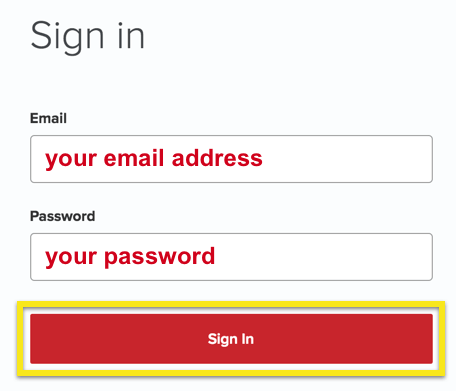
Нажмите на Настроить на большем количестве устройств.
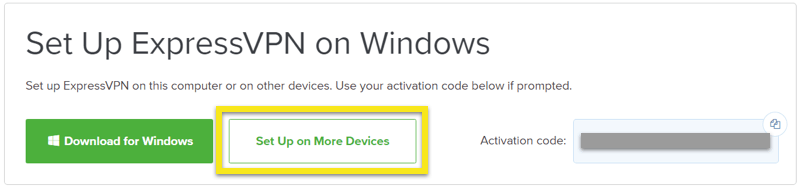
Нажмите на Ручная настройка в левой части экрана, а затем выберите PPTP & L2TP / IPsec справа. Это покажет вам ваш имя пользователя, пароль, и список адреса серверов во всем мире.
Держите эту вкладку открытой! Эти данные понадобятся вам для настройки маршрутизатора D-Link..
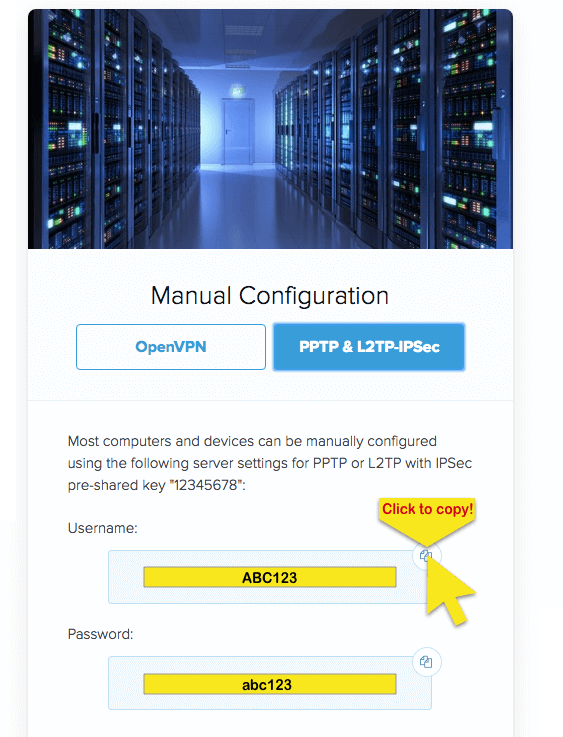
Настройте маршрутизатор D-Link с VPN
Войдите в панель управления вашего роутера, набрав 192.168.0.1 в адресной строке браузера или перейдя по адресу http: //dlinkrouter.local. Войдите с помощью маршрутизатора пароль администратора.

После того, как вы вошли в систему, нажмите настройки в верхней части экрана и выберите интернет.

Рядом со словами «Мое подключение к Интернету» появится выпадающее меню. Выберите L2TP.
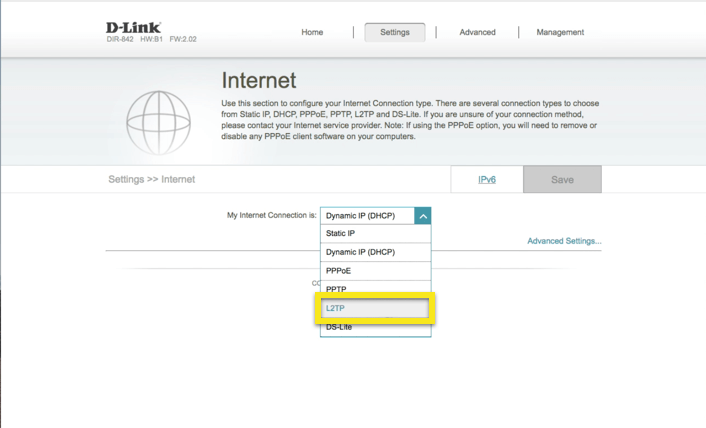
Заполните следующую информацию:
- IP-адрес сервера L2TP: Скопируйте адрес сервера, который вы нашли выше
- имя пользователя: Скопируйте имя пользователя для ручной настройки ExpressVPN, которое вы нашли выше
- пароль: Скопируйте пароль конфигурации ExpressVPN, который вы нашли выше
- Режим переподключения: На лету
- Максимальное время простоя: 1
щелчок Сохранить. Возможно, вам придется подождать, пока настройки не будут изменены и VPN-соединение не установится..
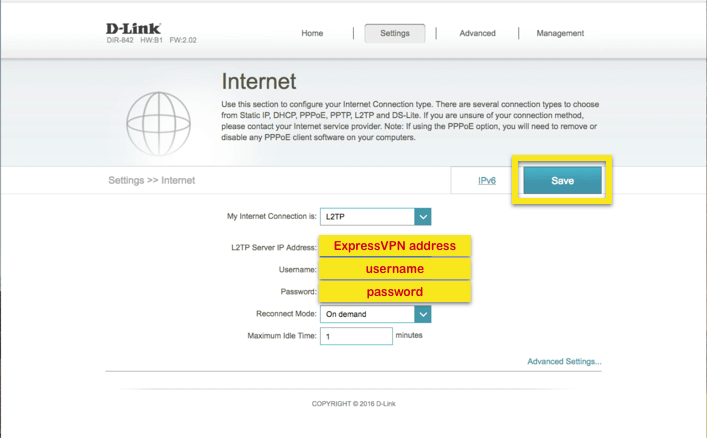
Когда маршрутизатор закончит сохранение ваших изменений, вы должны быть подключены к ExpressVPN.
Если вы хотите подтвердить, что вы подключены в нужном месте, вы можете проверить свой IP-адрес.
Отключиться от VPN-сервера
Чтобы отключиться от VPN-сервера, вернитесь на страницу администрирования D-Link и нажмите Отключить.
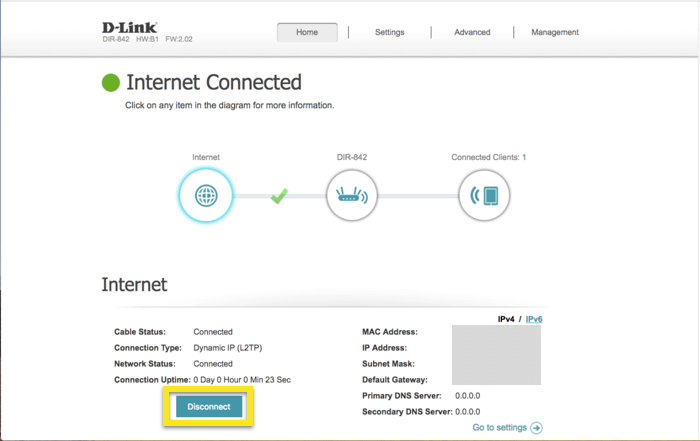
Если вы хотите подключиться к Интернету без VPN, перейдите на интернет > настройки.
Рядом с «Мое подключение к Интернету» выберите Динамический IP (DHCP) и Сохранить ваши настройки.
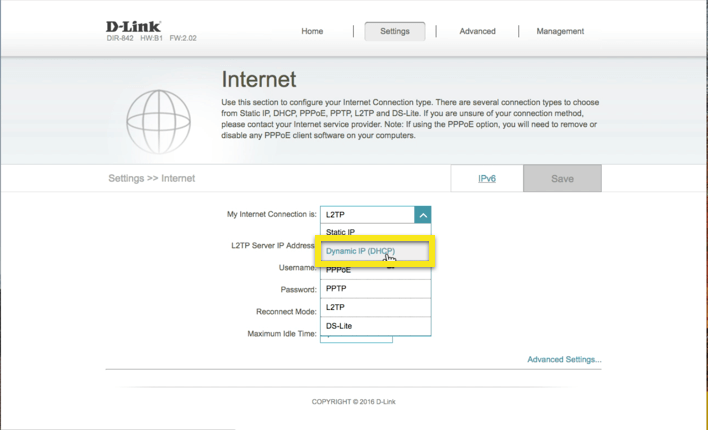
Ваш роутер будет подключен к интернету без VPN.

17.04.2023 @ 15:58
This guide will show you how to set up VPN on your D-Link router with L2TP protocol. After setup, you can connect any number of devices to VPN. This tutorial has been tested using D-Link DIR-842 (firmware version: 2.02). Note that some D-Link routers only accept IP addresses, not ExpressVPN server names, while others (such as the 225 models) do not support VPN clients. ExpressVPN cannot provide support for these routers. If you encounter difficulties using a specific D-Link router model, please contact ExpressVPN support for assistance. Before you begin, you can record your default Internet settings. This will help you return to the default Internet settings when VPN is not required.
17.04.2023 @ 15:58
This guide will show you how to set up VPN on your D-Link router with L2TP protocol. After setup, you can connect any number of devices to VPN. This tutorial has been tested using D-Link DIR-842 (firmware version: 2.02). Note that some D-Link routers only accept IP addresses, not ExpressVPN server names, while others (such as the 225 models) do not support VPN clients. ExpressVPN cannot provide support for these routers. If you encounter difficulties using a specific D-Link router model, please contact ExpressVPN support for assistance. Before you begin, you can record your default Internet settings. This will help you return to the default Internet settings when VPN is not required.